Mezun Eposta Kullanıcı Hesabı Alırken Yaşanabilecek Sorunlar
https://alumniaccount.metu.edu.tr/ adresinden mezun eposta kullanıcı hesabı alırken sorunla karşılaşırsanız aşağıdaki olası çözüm yollarını deneyebilirsiniz.
Posted on: 30/09/2021
81 adet sonuç 0.049 saniyede bulundu.
https://alumniaccount.metu.edu.tr/ adresinden mezun eposta kullanıcı hesabı alırken sorunla karşılaşırsanız aşağıdaki olası çözüm yollarını deneyebilirsiniz.
Posted on: 30/09/2021
Merkezi Sunucular üzerinde bulunan kullanıcı kodunuzun parolasını değiştirmek için:
Kullanıcı Hesap Yönetimi Sayfasından:
Posted on: 30/09/2021
Öğrenci kullanıcı hesapları mezun olduktan bir eğitim dönemi sonunda kapatılır.
Posted on: 23/12/2014
Ubuntu işletim sistemi yüklü cihazımla ODTÜ VPN hizmetini nasıl kullanabilirim?
Posted on: 23/12/2014
Posted on: 23/12/2014
ODTÜ Bilişim Destek Sistemi ile, tüm kullanıcılarımız Bilgi İşlem Daire Başkanlığı tarafından sunulan hizmetler hakkında sorunlarını, istek ve taleplerini iletebilir, iletilen konular ile ilgili süreci takip edebilirler.
https://itsupport.metu.edu.tr ve https://bilisimdestek.metu.edu.tr adreslerinden erişilebilen sistem CAS ile entegre olup ODTÜ kullanıcı kodları ile giriş yapılmaktadır.
Bilişim Destek Sistemi Kullanım Videosunu https://youtu.be/14WiLd9W8mM adresinden izleyebilirsiniz.
Henüz kullanıcı kodu bulunmayan kullanıcılar, şifresini hatırlamayanlar veya dış kullanıcılar da uygulamanın ana sayfasındaki Bilişim Destek Formunu doldurarak taleplerini gönderebilirler.
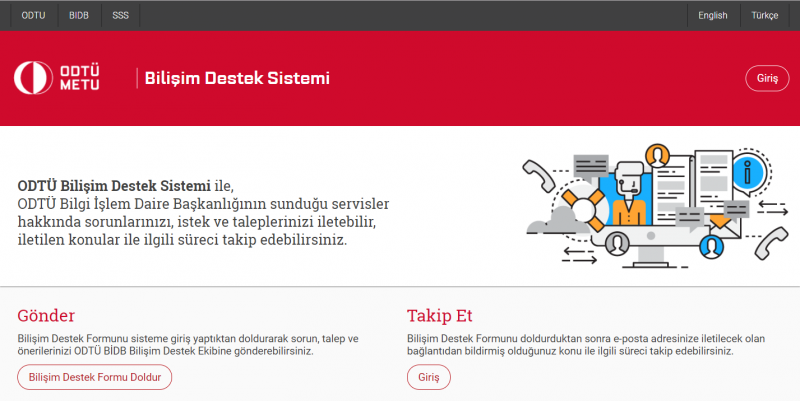
Kullanıcılar tarafından oluşturulan tüm istekler (sistem üzerinde vaka olarak tanımlanmaktadır), öncelikle BİDB Bilişim Destek Ekibi personeli tarafından değerlendirilmekte, çözüm sağlanabilen vakalar BDE personelince çözülmekte, gerekliyse kullanıcıdan ek bilgiler talep edilmekte, kullanıcı tarafından hatalı hizmet kategorileri seçilmişse düzeltilmekte ve vaka ile ilgili gruplara yönlendirilmektedir.
Sisteme giriş yaptıktan sonra gelen Gösterge Paneli (Dashboard) sayfasındaki Çağrı Panosu bölümünde işlem yapmanız gereken vakaları görebilirsiniz.
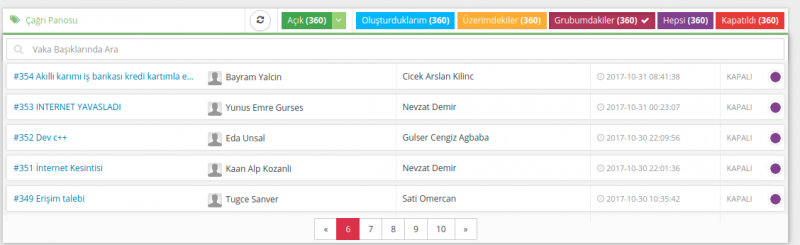
Bu panodaki butonları kullanarak Açık, Oluşturduklarım, Üzerimdekiler, Grubumdakiler filtreleri ile işlem yaptığınız veya çözüm bekleyen vakaları filtreleyebilirsiniz.
BDE personeli dışındaki tüm BİDB çalışanları sistemde Hizmet Sorumlusu olarak tanımlanmıştır. İlgili grupların yöneticileri de sistemdeki organizasyon şemasında Grup Yöneticisi olarak tanımlanmıştır.
BDE tarafından grubunuza bir vaka yönlendirildiğinde izlenmesi gereken süreç:
Vaka, grubunuzun ortak havuzunda veya doğrudan sizin üzerinizde olabilir. Ortak havuzdaki vakalarda “Üzerine Al” düğmesini kullanarak vakayı kendinize atayabilirsiniz. Üzerinize atanmış bir vaka varsa “İşe Başla” düğmesini kullanabilirsiniz.
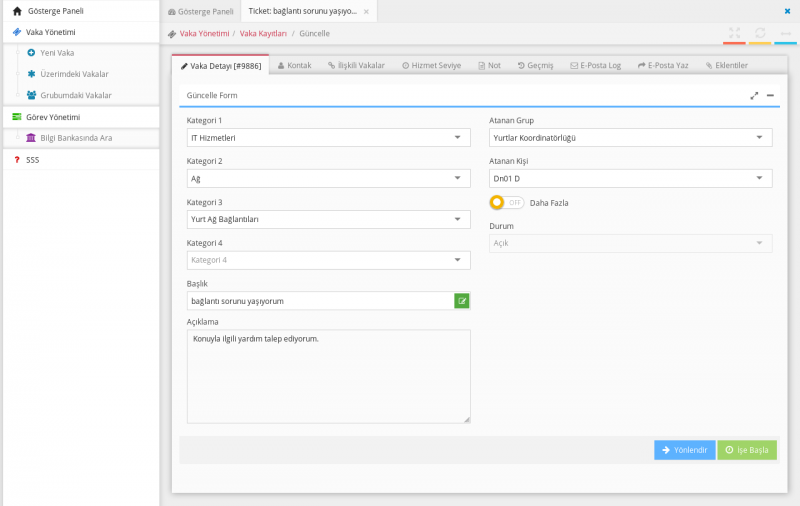
Vaka ile ilgili ekranda Vaka detayı, Not ve Eklentiler sekmeleri sık kullanılabilecek bölümlerdir. Vaka detayında kullanıcının ilettiği açıklama görülebilir.
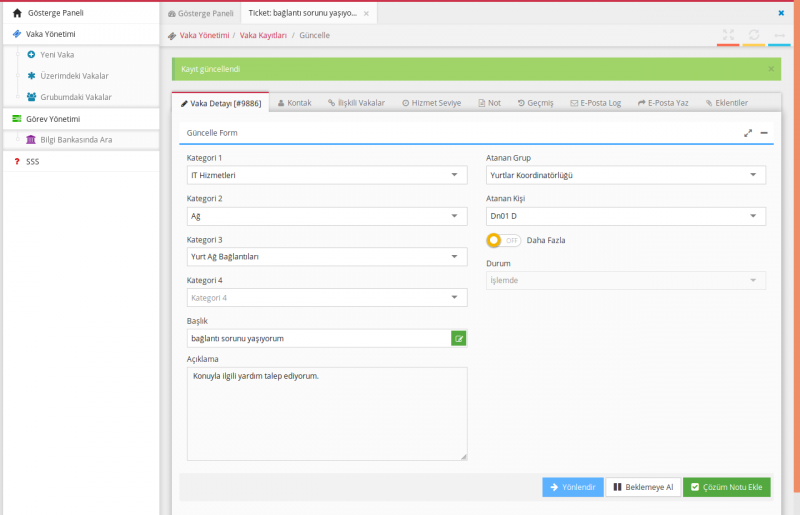
Kullanıcının vaka bildirimi sırasında eklediği / sonradan ekleyebileceği dosyalar Eklentiler sekmesinden ulaşılabilmektedir.
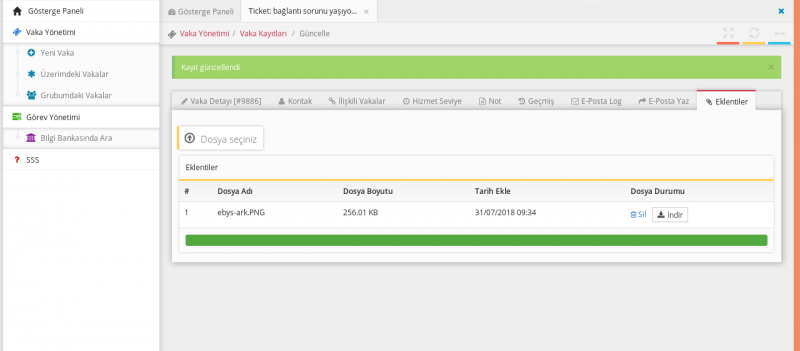
Not sekmesinde ise vaka üzerinde çalışma sırasında eklenen notlar bulunmaktadır.
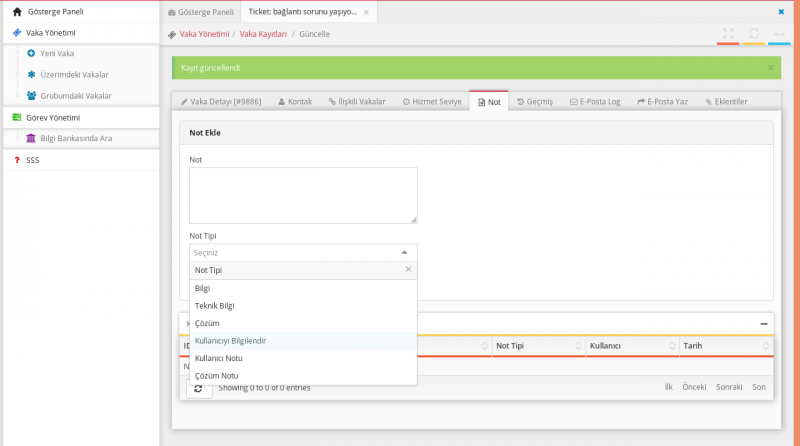
BİDB içi (hizmet sorumlusu ile BDE arası yazışma) notlar “Bilgi” veya “Teknik Bilgi” olarak görüntülenmektedir.
“Kullanıcıyı Bilgilendir” tipi notlar hizmet sorumluları veya BDE tarafından yazılan, kullanıcıdan ek bilgi talep eden notlardır. (Kullanıcı tarafında, notun kim tarafından yazıldığına dair bir bilgi görüntülenmemektedir.)
“Kullanıcı Notu” tipi ise kullanıcının vakası ile ilgili iletmek istediği ek bilgilerdir.
Üzerinde çalıştığınız vaka ile ilgili farklı bir grubun görüşünü almanız gerektiğinde vakayı diğer bir gruba yönlendirebilirsiniz. 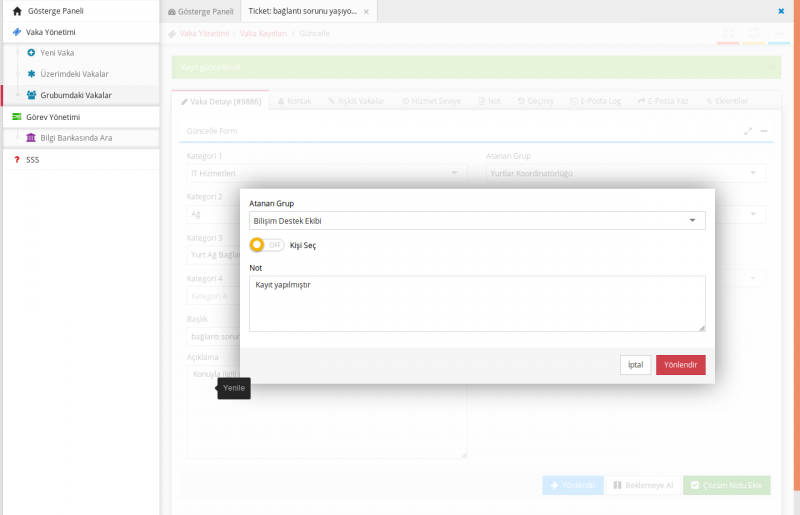
Çözüm sağladığınızda ise “Çözüm notu ekle” düğmesini kullanarak gerekli bilgi mesajını yazabilirsiniz. Hizmet sorumluları tarafından yazılacak çözüm notu doğrudan kullanıcıya iletilmemektedir.
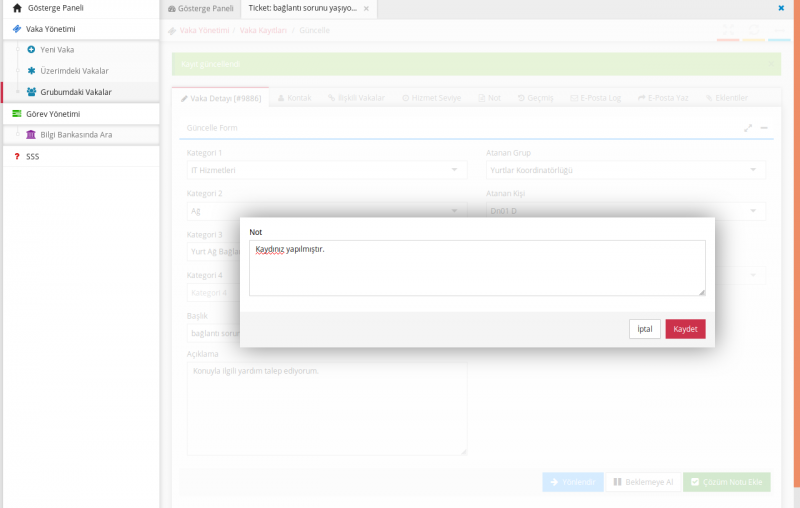
Çözüm notu ekledikten sonra vakayı “Yönlendir” düğmesi ile Bilişim Destek Ekibi’ne yönlendirebilirsiniz. Çözüm notundaki açıklamanız, BDE tarafından çözüm bilgisi olarak kullanıcıya iletilecektir.
Soldaki menüde bulunan “Üzerimdeki Vakalar” ve “Grubumdaki Vakalar” seçenekleri ile sizin veya grup üyelerinizin üzerinde çalışmakta olduğunuz vakaları görüntüleyebilirsiniz.

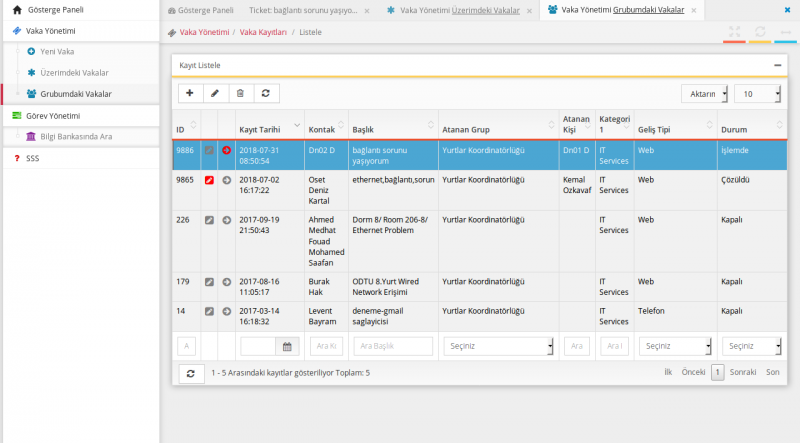
Menüdeki Yeni Vaka seçeneği ile BİDB personeli de normal bir kullanıcı gibi vaka oluşturabilir veya başka bir gruba kendi açtığı vakayı yönlendirebilir. Örneğin yeni bir sunucu kurulumu veya yapılması gereken ayarlar için istekte bulunan bir grup çalışanı Sistem Yönetimi Grubuna yönlendirmek için yeni bir vaka oluşturabilir. Tracker (Redmine) veya e-posta sistemine alternatif olan bu bölümün kullanımı grupların tercihidir.
Hazırlanan evrakın onay sürecine girmeden önce bir başka kişi tarafından kontrol edilmesi gerekiyorsa, evrak hazırlanan ekranın üzerinde bulunan "Kontrole Gönder" işlevi kullanılabilir.
Bir evrakı kontrole gönderme
Posted on: 03/09/2018
Eduroam kablosuz ağına bağlanmak için telefonunuzda Ayarlar > Kablosuz ve ağ > Wi-Fi Ayarları seçeneklerini izleyerek kablosuz ağların görüntülendiği ekrana gelin.
Posted on: 23/12/2014
Horde Dosya Yöneticisi'ni kullanarak merkezi sunucu sistemler ile kişisel bilgisayarınız arasında dosya transferi yapmak mümkündür.
Posted on: 23/12/2014
SecureFTP (sftp) protokolünü destekleyen uygulamalar ile ODTÜ kullanıcı hesabınıza dosya transferi gerçekleştirebilirsiniz. (Kampus dışından yapacağınız bağlantılar için VPN uygulamasının çalıştırılması ve ODTÜ VPN hizmetine bağlı olmanız gerekmektedir.
Posted on: 23/12/2014